Процесс подключение к серверу.
Скачать клиенты TeamSpeak можно по ссылкам ниже:
TeamSpeak 3 (рекомендуется): Windows | Linux | Mac (версия 3.6.2)
TeamSpeak 5: Windows | Linux | Mac (версия beta-77)
TeamSpeak 6: Windows | Linux | Mac (версия beta-2)
Для Android - ссылка
Для iOS - ссылка
Арендовать сервер Вы можете у нас - ts-3.su
1. Откройте клиент TeamSpeak 3;
2. В главном окне программы нажмите Вкладку «Подключение», Затем «Подключиться» (Горячая клавиша - Ctrl+S);
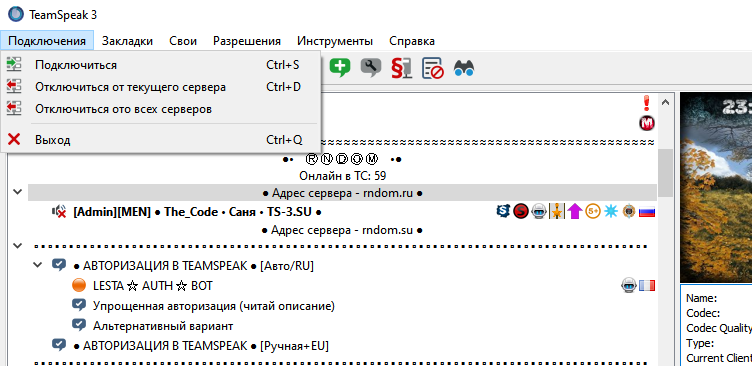
3. Появится новое окошко с 3-мя полями. Для показа дополнительных полей/настроек нажмите кнопку «Больше»;
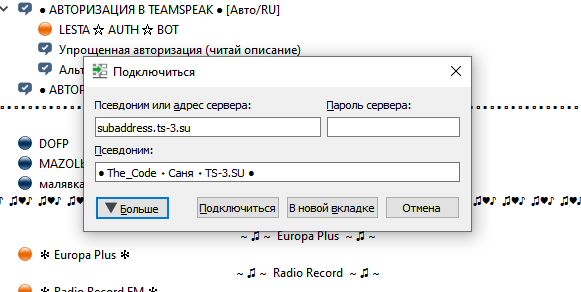
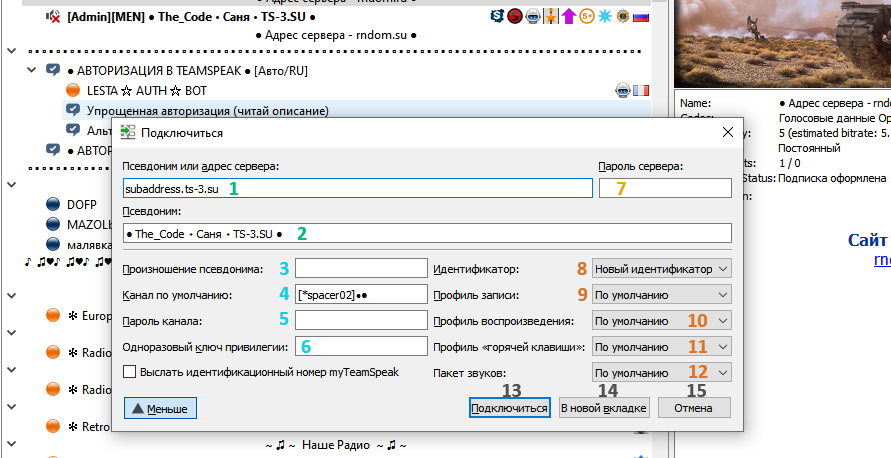
2. В главном окне программы нажмите Вкладку «Подключение», Затем «Подключиться» (Горячая клавиша - Ctrl+S);
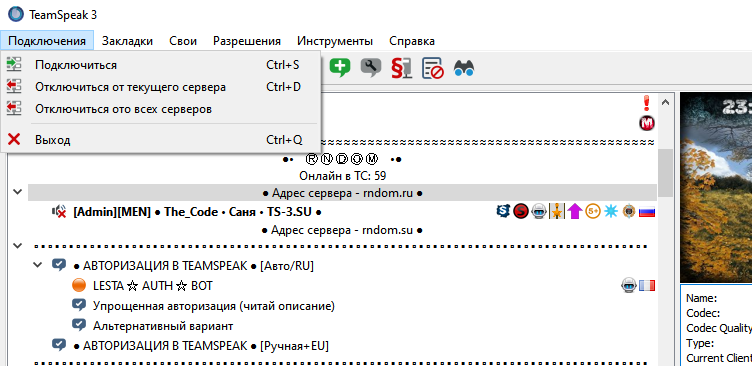
3. Появится новое окошко с 3-мя полями. Для показа дополнительных полей/настроек нажмите кнопку «Больше»;
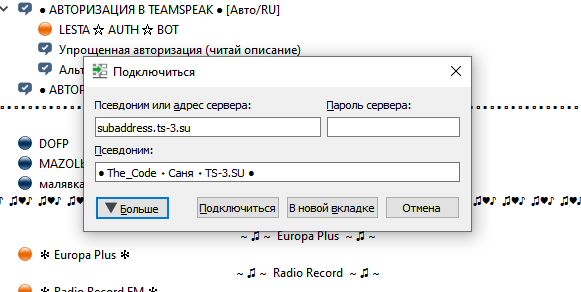
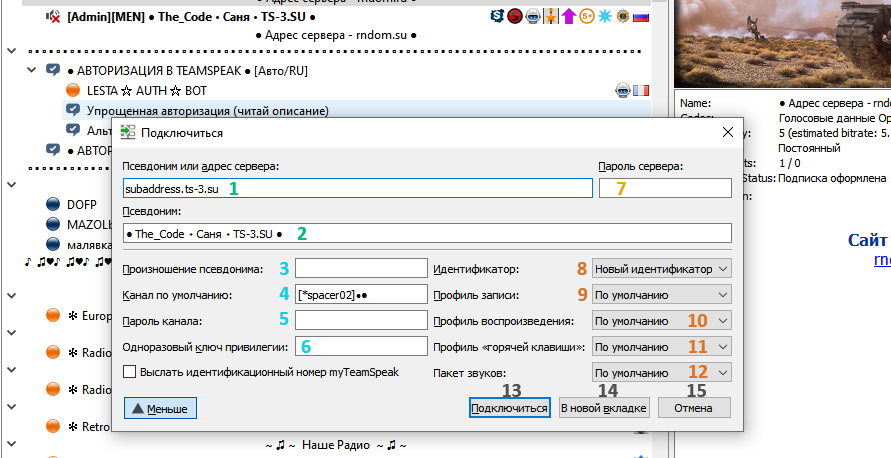
✔ 1. Поле ввода адреса сервера (или доменного имени). В доменe допустимы только:
✔ 2. Поле для ввода «Никнейма» для подключения к серверу. Никнейм будут видеть другие пользователи сервера. Можно сменить в любой момент как на сервере, так и в поле для подключения. Поле обязательно к заполнению.
✔ 3. Поле ввода никнейма, который будет произноситься программой при подключении к серверу. Из-за ограничений программы рекомендуется выбирать англоязычный никнейм.
✔ 4. В данном поле можно ввести название канала, которое используется как его идентификатор, для подключения к выбранному каналу по умолчанию, игнорируя канал по умолчанию сервера. Примечание: Необходимы привилегии для захода в выбранный канал.
✔ 5. Поле ввода пароля канала, выбранного выше.
✔ 6. В данное поле вводится одноразовый ключ (токен) привилегий для получения каких-либо привилегий (прав) на сервере. Например: Вы только что арендовали сервер, и для получения «Админки» введите сюда сгенерированный ключ привилегий.
✔ 7. Поле ввода пароля для подключения к серверу. Если на сервере установлен пароль, но данное поле оставили пустым, то Вам всё будет сделан запрос на ввод пароля при подключении к серверу. Поле полностью игнорируется при отсутствии пароля у сервера.
✔ 8. Выбирается нужный идентификатор для подключения к серверу. В основном обычные пользователи не знают о всех возможностях идентификаторов и что это такое, поэтому «По умолчанию» — это единственный идентификатор многих пользователей.
✔ 9. Выбор профиля для передачи/записи звука в программе.
✔ 10. Выбор профиля для воспроизведения звука из программы.
✔ 11. Выбор профиля «горячих» клавиш программы.
Профили полей 9,10,11 настраиваются в настройках программы TeamSpeak 3.
✔ 12. Здесь можно выбрать один из звуковых пакетов, установленных для вашего клиента TeamSpeak 3. По умолчанию можно использовать один звуковой пакет. Для удобства возможно использования разных звуковых пакетов для разных серверов, настраиваемых в закладках.
✔ 13. Кнопка подключения к серверу.
✔ 14. Кнопка подключения к серверу в новой вкладке. Подключение к серверу, не закрывая текущий и предыдущие открытые сервера. Схема подобна браузерам.
✔ 15. Клавиша отмены/закрытия окна подключения.
В «Bookmarks» (Закладках) поля дублируются.
4. После заполнения нужных полей нажимаем «Connect» (Подключиться). При правильно введённых данных произойдёт подключение к серверу (Если он конечно доступен для подключения). Рекомендуем сохранять нужные подключения к серверу в закладки.- буквы латинского алфавита;
- цифры;
- «-» (дефис);
- «.» (точка);
- «:» (двоеточие).
- Домен не может начинаться и заканчиваться дефисом.
✔ 2. Поле для ввода «Никнейма» для подключения к серверу. Никнейм будут видеть другие пользователи сервера. Можно сменить в любой момент как на сервере, так и в поле для подключения. Поле обязательно к заполнению.
✔ 3. Поле ввода никнейма, который будет произноситься программой при подключении к серверу. Из-за ограничений программы рекомендуется выбирать англоязычный никнейм.
✔ 4. В данном поле можно ввести название канала, которое используется как его идентификатор, для подключения к выбранному каналу по умолчанию, игнорируя канал по умолчанию сервера. Примечание: Необходимы привилегии для захода в выбранный канал.
✔ 5. Поле ввода пароля канала, выбранного выше.
✔ 6. В данное поле вводится одноразовый ключ (токен) привилегий для получения каких-либо привилегий (прав) на сервере. Например: Вы только что арендовали сервер, и для получения «Админки» введите сюда сгенерированный ключ привилегий.
✔ 7. Поле ввода пароля для подключения к серверу. Если на сервере установлен пароль, но данное поле оставили пустым, то Вам всё будет сделан запрос на ввод пароля при подключении к серверу. Поле полностью игнорируется при отсутствии пароля у сервера.
✔ 8. Выбирается нужный идентификатор для подключения к серверу. В основном обычные пользователи не знают о всех возможностях идентификаторов и что это такое, поэтому «По умолчанию» — это единственный идентификатор многих пользователей.
✔ 9. Выбор профиля для передачи/записи звука в программе.
✔ 10. Выбор профиля для воспроизведения звука из программы.
✔ 11. Выбор профиля «горячих» клавиш программы.
Профили полей 9,10,11 настраиваются в настройках программы TeamSpeak 3.
✔ 12. Здесь можно выбрать один из звуковых пакетов, установленных для вашего клиента TeamSpeak 3. По умолчанию можно использовать один звуковой пакет. Для удобства возможно использования разных звуковых пакетов для разных серверов, настраиваемых в закладках.
✔ 13. Кнопка подключения к серверу.
✔ 14. Кнопка подключения к серверу в новой вкладке. Подключение к серверу, не закрывая текущий и предыдущие открытые сервера. Схема подобна браузерам.
✔ 15. Клавиша отмены/закрытия окна подключения.
В «Bookmarks» (Закладках) поля дублируются.